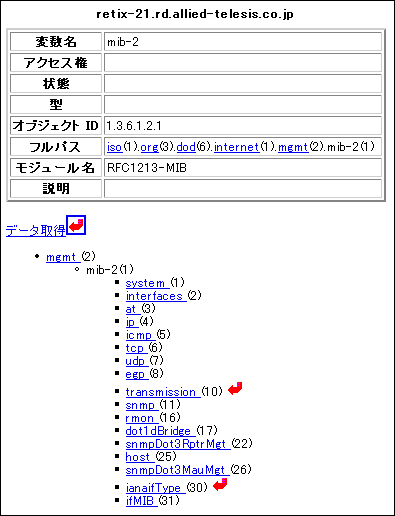
デバイス情報の表示画面(「デバイス」画面)で「MIB ブラウザー」をクリックすると、該当デバイスの MIB 情報を自由に参照できる MIB ブラウザーのページが表示されます。
MIB ブラウザーのページでは、MIB ツリーの確認、MIB オブジェクトの詳細確認、MIB 変数値の取得、統計履歴監視タスク(変数値の追跡設定)の作成などの操作が行えます。
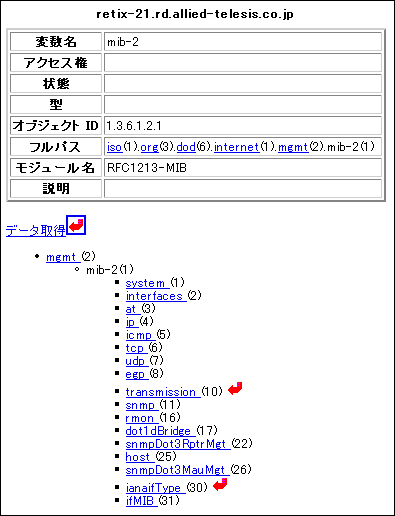
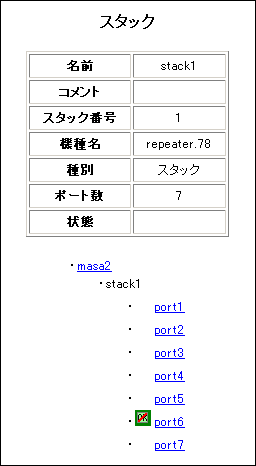
|
項目 |
内容 |
|---|---|
|
デバイス名(一番上) |
デバイスの名前を表示します。 |
|
テーブル |
現在選択している MIB オブジェクト(カレントオブジェクト)の属性(変数名、アクセス権、オブジェクト ID、説明など)を表示します。MIB ブラウザー起動直後は、MIB-II のトップ項目である「.iso.org.dod.internet.mgmt.mib-2」ノード(.1.3.6.1.2.1)が選択されています。 |
|
現在選択している MIB オブジェクト、または、下位の MIB オブジェクトの値を取得してテーブル形式で表示します。現在、ツリーの末端に位置するオブジェクトを選択している場合はそのオブジェクトの値を取得します。ツリーの中間に位置するオブジェクトを選択している場合は、下位オブジェクトのうち赤い矢印がついているものの値を取得します。 なお、「データ取得」メニューは統計履歴監視タスクを作成する場合にも使います。追跡したい変数を選択した状態で「データ取得」をクリックしてください。監視したい変数にチェックを付けた上で「タスク作成」をクリックすると「統計履歴監視タスクの追加」画面が表示されます。必要項目を入力して「追加」ボタンをクリックすると、タスクが新規に作成されます。 |
|
|
ツリー(上から) |
現在選択しているオブジェクトを中心に、親と子のオブジェクト一覧を表示します。オブジェクト名をクリックすると該当オブジェクトの詳細画面に進みます(オブジェクトを選択したことになります)。
Note |
データ取得画面
「MIB ブラウザー」画面で「データ取得」ボタンをクリックすると、赤い矢印のマークがついていた MIB オブジェクトの値がテーブル形式で表示されます。
統計履歴監視タスクを作成するには、監視したいオブジェクトをチェックし、「タスク作成」をクリックしてください。 「統計履歴監視タスクの追加」画面が表示されます。
オブジェクトにチェックマークをつけるときは、「行選択」、「列選択」、「全選択」を使うと複数選択が楽に行えます。
なお、同時に指定できる MIB オブジェクトの数は最大24個です。
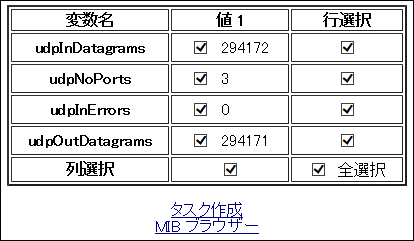
|
項目 |
内容 |
|---|---|
|
テーブル |
以下の項目が表示されます。
|
|
タスク作成 |
テーブル上でチェックマークのついている変数に対して、統計履歴監視タスクを作成します。クリックすると、「統計履歴監視タスクの追加」画面が表示されます。 |
|
MIB ブラウザー |
「MIB ブラウザー」画面に戻ります。 |
統計履歴監視タスクの追加画面
MIB 変数値を一定周期でサンプリングする統計履歴監視タスクを(ANM サーバー上に)作成します。
詳細については、AlliedNetManager のユーザーガイドをご覧ください。
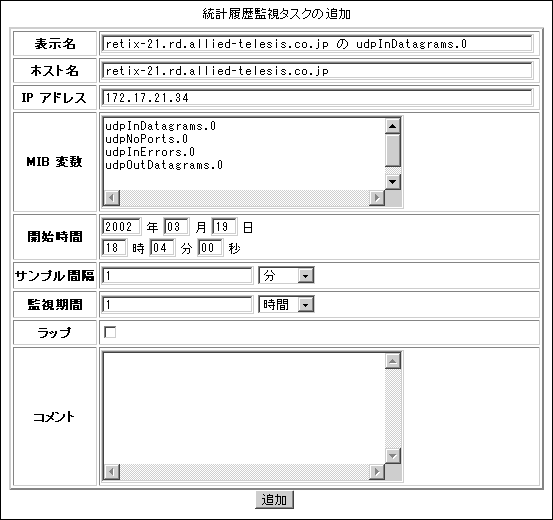
|
項目 |
内容 |
|---|---|
|
表示名 |
タスクを識別するための名前です。任意に指定できます。 |
|
ホスト名 |
対象デバイスのホスト名です。変更できません。 |
|
IP アドレス |
対象デバイスの IP アドレスです。変更できません。 |
|
MIB 変数 |
監視対象の MIB 変数名一覧です。「データ取得」画面でチェックを入れた MIB 変数が表示されます。変数名およびサフィックスが正しいか確認してください。不要な変数が表示されている場合はここで削除することもできます。 |
|
開始時間 |
タスクの開始時間を指定します。デフォルトでは現在の時間が表示されます。 |
|
サンプル間隔 |
サンプル間隔を指定します。 |
|
監視期間 |
監視期間を指定します。 |
|
ラップ |
監視期間終了後、収集データを上書きして繰り返しデータの収集を行いたい場合は本項目にチェックしてください。 |
|
コメント |
このタスクに関するコメントを入力できます。 |
|
「追加」ボタン |
設定内容を AlliedNetManager サーバーに送信し、監視タスクを作成します。すべての設定内容を確認した上でクリックしてください。 |